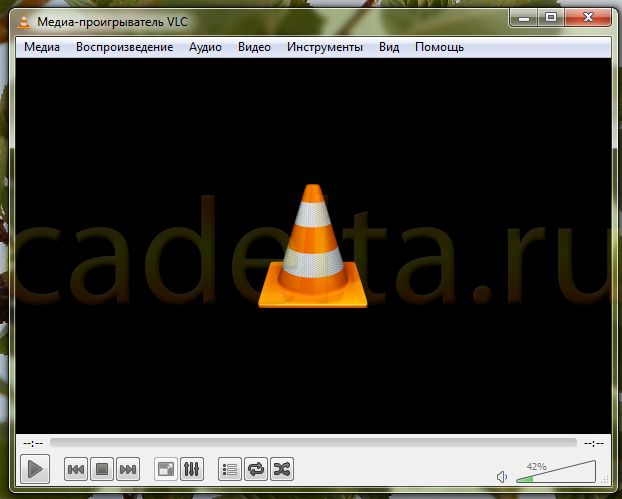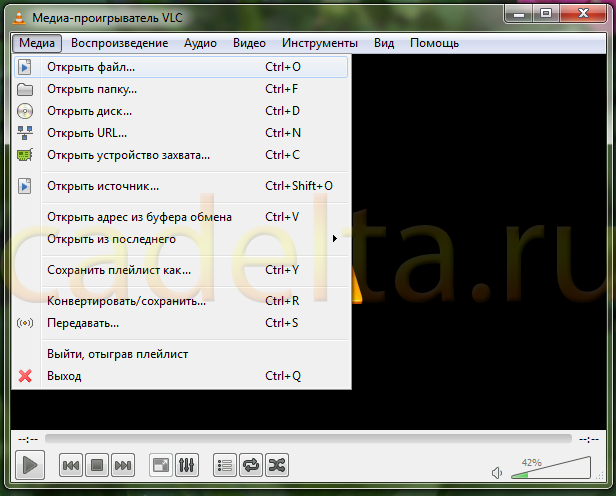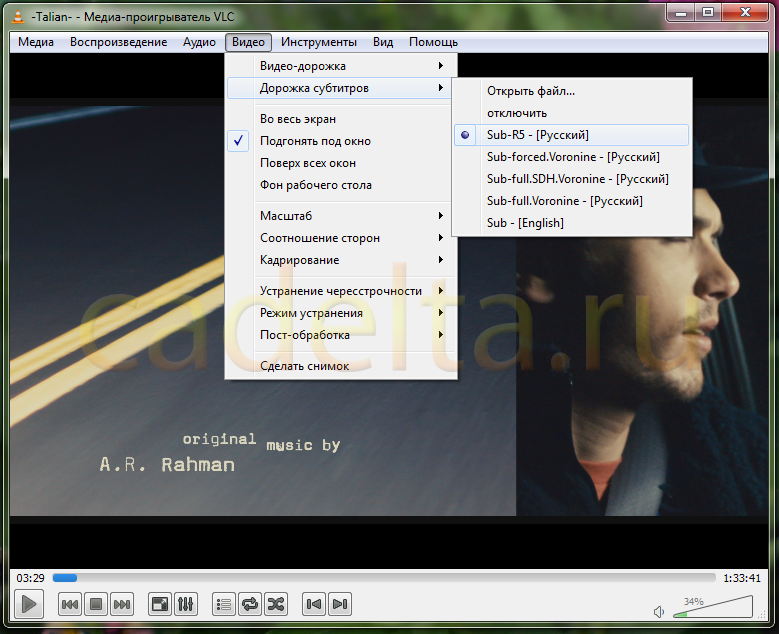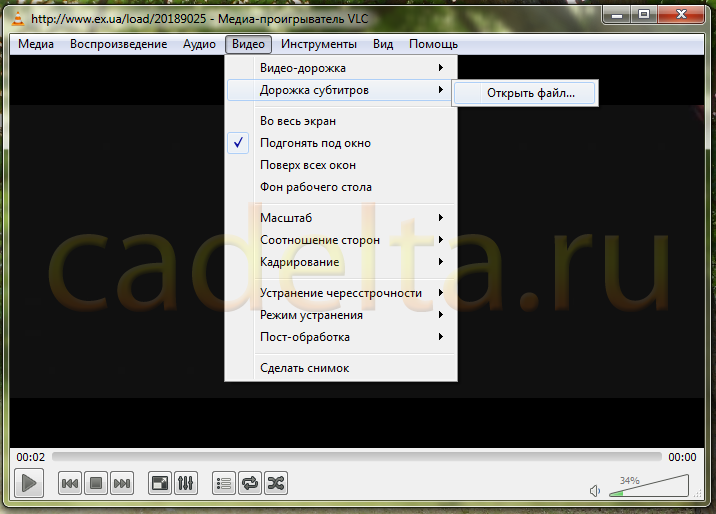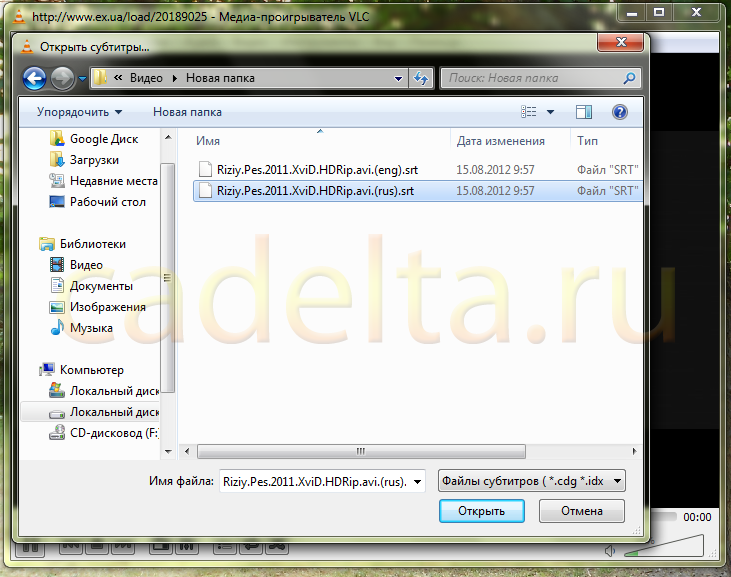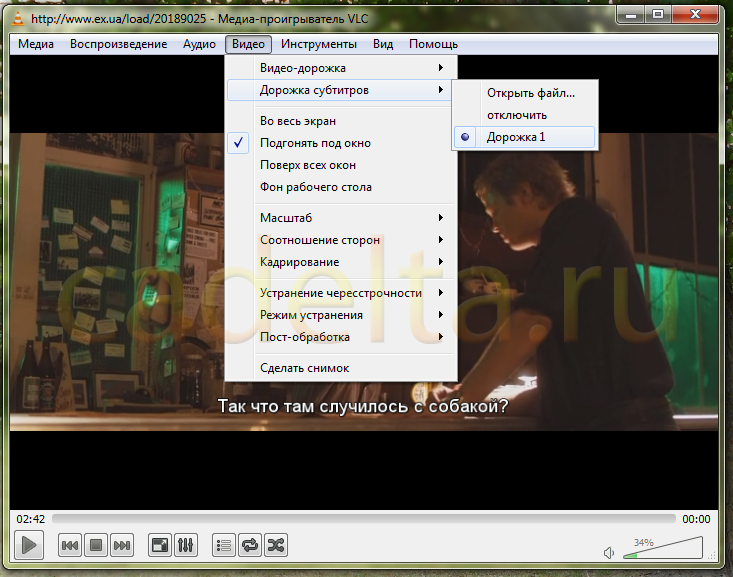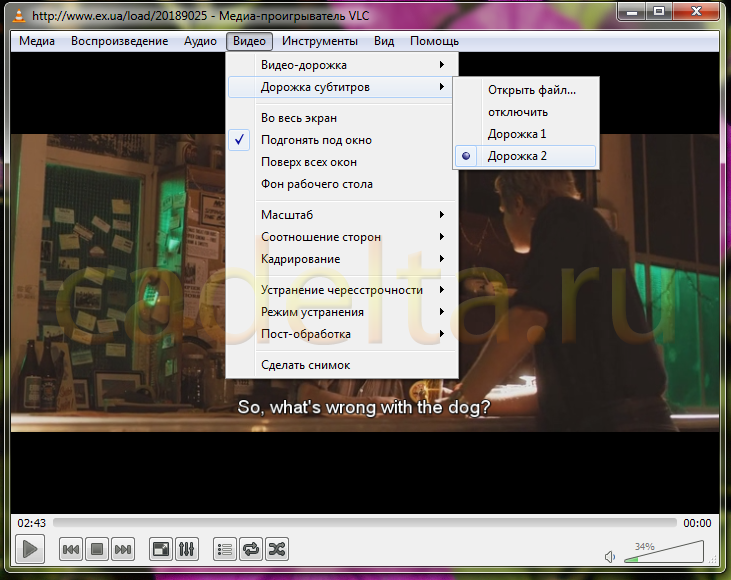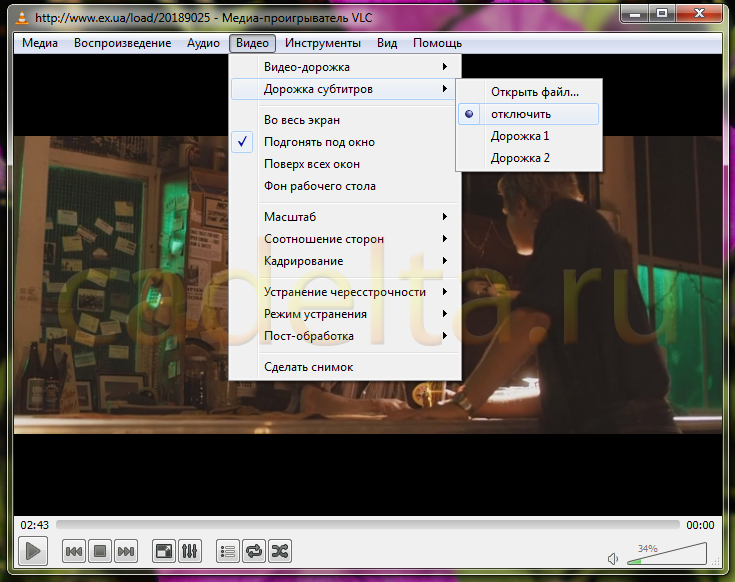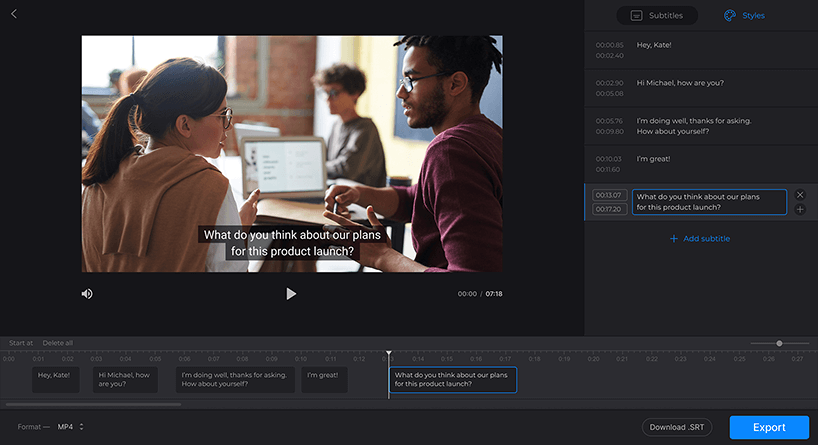Как сделать субтитры в плеере
Как в Windows Media Player подключить субтитры
Если вы закоренелый традиционалист и сторонним мультимедийным проигрывателям предпочитаете классический Windows Media Player, возможно вам будет интересно узнать, каким образом к просматриваемому в этом проигрывателе фильму можно подключить внешние субтитры.
Как всегда, в таких случаях мы готовы предложить вашему вниманию готовое решение. Но перед тем как мы перейдем к его рассмотрению, позвольте сделать маленькое примечание. Описываемый здесь способ действенен для Windows Media Player 12, а вот для более ранних версий он может оказаться нерабочим.
Итак, предположим, что у нас установлена соответствующая версия проигрывателя, где-то в папке лежит фильм, а где-то хранятся подготовленные или загруженные из Интернета файлы субтитров в формате STR.
Способ, надо сказать, донельзя прост. Чтобы заставить Media Player читать внешние субтитры поместите фильм и файл STR в отдельную папку, а затем переименуйте последний так, чтобы его название в точности соответствовало названию фильма. Расширения файлов, разумеется, это не касается. В нашем примере файл видео получил имя seminar.avi, а файл субтитров seminar.srt.
Теперь кликаем по видео правой клавишей мыши и в контекстном меню выбираем «Воспроизвести с помощью проигрывателя Windows Media». По идее, при воспроизведении видео файл субтитров также должен быть захвачен.
Если субтитры не показываются, делаем следующее. Сначала убедитесь, что опция воспроизведения текста в настройках проигрывателя включена. Для этого (в режиме библиотеки) кликнете правой клавишей по верхней панели выбора действий и перейдите к пункту «Слова песен, субтитры и подписи». Выберите опцию «Включить, если доступно». Проверьте корректность отображения субтитров еще раз.
Если это не принесло ожидаемого результата, возможно, вам поможет установка дополнительного программного модуля DirectVobSub (VSFilter). Он совершенно бесплатен, прост в установке и не нуждается в настройках.
Установка этого компонента помогает в 90 процентах случаем проблем с отображением внешних субтитров. Если Windows Media Player и на этот раз будет продолжать упорствовать, попробуйте немного схитрить. Измените расширение файла субтитров с SRT на SUB. Это должно окончательно решить ваши проблемы с отображением субтитров.
Поскольку в примере мы использовали случайный файл субтитров и к тому же англоязычный, к видео отображаемый текст отношения не имеет. Впрочем, это совершенно неважно, субтитры отображаются и это главное.
Выбор редакции
Топ-20 лучших документальных.
Топ-1000 лучших зарубежных.
Топ-20 лучших сериалов про.
Работа с субтитрами. Программа VLC Media Player.
Из этой статьи вы узнаете, как включить и отключить субтитры при помощи программы VLC media player.
Многим знакома ситуация, когда после установки и закачки нужного Вам видео (или фильма), появляется желание добавить субтитры. Вы не знаете как? Ознакомьтесь с информацией, представленной ниже!
Для решения проблем с субтитрами наш автор Jeanne27 предлагает воспользоваться программой VLC media player. VLC является свободным медиаплеером, разработанным французским проектом VidoLAN. Программа запускается почти на всех современных операционных системах, таких как: Windows, Linux, Android, Mac OS, Unix и множестве других. VLC media player плеер поддерживает огромное количество существующих форматов аудио и видео файлов, DVD, VCD, разные потоковые протоколы, а также может записывать аудио и видео из Интернета на компьютер. Большой плюс VLC плеера состоит в том, что Вам не нужно устанавливать дополнительные кодеки, они уже встроены. VLC media player способен проигрывать даже поврежденные файлы.
VLC media player лучше скачивать с официального сайта. Просто нажмите кнопку Загрузить. Здесь указана версия плеера, операционная система, на которую будет установлен файл, и размер файла.
Включение встроенных субтитров.
Шаг 1. Сначала выбираем файл. Для этого нажимаем Медиа > Открыть файл.
Шаг 2. Затем выбираем раздел Видео > Дорожка субтитров. Как мы видим, в этом видео уже есть все встроенные субтитры. Мы просто выбираем нужные и все.
Добавление внешних субтитров.
Если нужны внешние субтитры (отдельно от видеофайла), то их нужно добавить самому.
Шаг 1. Для внешних субтитров также выбираем опцию Видео > Дорожка субтитров > Открыть файл.
Шаг 2. Далее выбираем нужные субтитры, заранее сохраненные на компьютер, и нажимаем кнопку Открыть.
Шаг 3. После выбора нужных субтитров мы можем увидеть, что они уже включены. Больше не нужно ничего нажимать. Это можно проверить, перейдя на опцию Видео > Дорожка субтитров. Здесь видно, что появилась Дорожка 1, и она уже выбрана.
Шаг 4. Если нужно добавить еще одни субтитры, как и в предыдущий раз, выбираем Видео > Дорожка субтитров > Открыть файл. После добавления еще одних субтитров первые также остаются. Мы видим, что уже появилось две дорожки. Как и в первый раз, выбранные нами субтитры уже включены.
Отключение субтитров
Если субтитры нам не нужны, то их можно легко отключить.
Заходим в тот же раздел Видео > Дорожка субтитров и нажимаем Отключить. Субтитры отключены.
Администрация сайта CADELTA.RU Выражает благодарность за статью автору Jeanne.
Если у Вас остались вопросы, задайте их на нашем форуме.
Как добавить субтитры к видео на постоянной основе
«Постоянные субтитры» называются открытыми субтитрами, которые встраиваются в видео и не могут быть включены или выключены пользователем. Вы когда-нибудь встречали потребность в постоянном добавлении субтитров к видео? Например, добавьте постоянные субтитры к фильму, чтобы вы могли смотреть его с субтитрами на мобильных устройствах, или некоторым видеопроигрывателям на рабочем столе не разрешено добавлять внешние субтитры для видео. Если это ваш случай, вам понадобится видеофайл, файл субтитров для того же видео и инструмент, который может добавить субтитры к видео. В этой статье я научу вас, как быстро и навсегда объединить субтитры SRT / SSA / ASS в видео с помощью программного обеспечения, которое применимо для использования на компьютере Mac / Windows.
Разница между субтитрами SRT / ASS / SSA
Субтитры SRT, ASS и SSA являются тремя наиболее часто используемыми субтитрами.
SRT является аббревиатурой для SubRip Text. Это самый простой формат текстовых субтитров, состоящий из числового счетчика, времени и самого текста субтитров.
SSA означает SubStation Alpha. Он мощнее СТО. Он поддерживает различные цвета, шрифты и другие спецэффекты.
ASS означает Advanced SubStation Alpha. Он включает в себя все функции SSA и расширения на основе оригинальных функций SSA.
Добавить субтитры к видео на Windows / Mac
Понимая разницу между этими тремя форматами, вам нужно будет найти субтитры, которые точно соответствуют вашему видео, и инструмент для включения SRT / ASS / SSA в ваше видео. Здесь я строго рекомендую VideoSolo Video Converter Ultimate. Это мощный видео конвертер для добавления субтитров, редактирования и клипа, а также для преобразования видео в более чем 300+ видео и аудио форматов. Для начала вот официальная загрузка, доступная на платформе Mac / Windows.
VideoSolo Video Converter Ultimate для Windows выпустила новую версию, которая полностью изменила интерфейс. Так что интерфейс для Windows и Mac будет разным.
В качестве примера мы возьмем версию для Windows. Пользователям Mac не нужно беспокоиться, так как шаги в версии для Mac почти такие же, как и в Windows, что очень просто.
Шаг 1. Добавьте видеофайл, в который вы хотите поместить субтитры
Здесь вы установили этот видео конвертер. Теперь добавьте исходный видеофайл, к которому вы хотите добавить субтитры, нажав «Добавить файлы».
Шаг 2. Нажмите «+», чтобы добавить субтитры и предварительный просмотр.
Щелкните значок раскрывающегося списка в разделе «Субтитры» и щелкните значок «+». Вы перейдете в окно «Субтитры». Здесь вы можете добавить внешний субтитр в формате SRT / SSA / ASS. Для синхронизации обязательно найдите субтитры для того же видео, которое вы добавляете. Вы также можете добавить несколько субтитров и отметить один из них, чтобы увидеть, подходит ли он для вашего видео в окне «Предварительный просмотр».
Шаг 3. Выберите «Профиль», который подходит для вашего устройства (необязательно)
Если вы собираетесь просматривать на определенном устройстве, вы можете нажать раскрывающийся список «Преобразовать все в», чтобы выбрать предустановленную модель.
Шаг 4. Начать преобразование добавления субтитров в видео
Нажмите кнопку «Преобразовать все» в главном интерфейсе, ваше видео будет доставлено с постоянно закодированными субтитрами. С аппаратным ускорением этот процесс преобразования будет очень быстрым.
Теперь у вас будут жесткие субтитры как часть видео для воспроизведения практически на всех устройствах. VideoSolo Video Converter Ultimate Помогает встраивать субтитры в фильмы довольно быстрым, чистым и удобным способом. Надеюсь, вам понравится, и проверить это!
Как сделать субтитры к видео
Наложите субтитры на видео вручную или с файлом SRT
Используйте как конвертер
Перед тем как сохранить ваш фильм с субтитрами, конвертируйте его в нужный формат, такой как MP4, MKV, AVI, MOV или любой другой.
Варианты на выбор
Вы сами решаете как добавить субтитры к видео: вручную или загрузив готовый файл SRT. В любом случае, вы сможете их отредактировать.
Выберите шрифт
Мы вас не ограничиваем: выберите шрифт, размер и выравнивание текста. Также измените его цвет и фон, чтобы сделать субтитры ярче и чтобы они были видны как на белом, так и на черном.
Работает на любом устройстве
Наш сайт работает в любом браузере на Mac и Windows, iPhone и Android.
Онлайн добавление субтитров
Clideo работает онлайн, а это значит, что вам не нужно скачивать никакие программы или приложения. Это и быстрее и безопаснее!
Совместим с облачными хранилищами
Вы можете добавить нужное видео из своего аккаунта в Google Диске или Dropbox. Более того, вы можете сохранить видео с субтитрами обратно в облако!
Сделайте субтитры к фильму онлайн
Добавьте документ с субтитрами или напишите их вручную, выберите шрифт
Как вставить субтитры в видео
Загрузите запись или фильм
Добавьте видео с вашего компьютера или телефона, из облака или вставив ссылку на внешний ресурс, такой как YouTube. Сервис принимает 500 МB бесплатно.
Добавьте и отредактируйте субтитры
Выберите как добавить субтитры: вручную или через файл с субтитрами. В первом случае нажмите на «Добавить субтитры», напишите текст и установите время. Затем, в любом случае, выберите шрифт, его цвет, фон, размер и выравнивание. Измените формат видео под плеером. Сохраните отдельно файл SRT с субтитрами, если нужно, нажав на «Скачать SRT». И наконец, нажмите «Создать».
Скачайте видео с субтитрами
Все готово! Вы можете посмотреть ваше видео еще раз, чтобы убедиться, что вам все нравится. Теперь сохраните его на свое устройство или загрузите в Dropbox или Google Диск.
Clideo позволяет добавлять субтитры к видео на YouTube, Instagram, TikTok, Facebook и т.д. Для этого вам нужна только ссылка к видео на нужном ресурсе.
С нашим сервисом вы можете не только встроить субтитры в видео, но и сохранить отдельно субтитры в файле SRT.
5 лучших БЕСПЛАТНЫХ автоматических генераторов субтитров в 2020-м
Liza Brown
Dec 18, 2020• Проверенные решения
Автоматические генераторы субтитров на основе искусственного интеллекта предлагают быстрое решение этой проблемы, поскольку они могут генерировать субтитры для всего видео всего за несколько минут. Итак, если вы хотите узнать больше об автоматических генераторах субтитров, тогда вы попали в правильное место, поскольку в этой статье мы рассмотрим некоторые из лучших вариантов, которые в настоящее время доступны онлайн для автоматического создания субтитров.
Часть 1: Лучшие бесплатные инструменты для создания субтитров к видео
Технологии, используемые для автоматического создания субтитров, все еще находятся на стадии разработки, при этом большинство из них предоставляют точные результаты лишь на небольшом количестве языков. Более того, вам придется пройтись по всему тексту после его создания, ведь из-за произношения некоторых слов или акцента говорящего часто могут возникать ошибки. Давайте же ознакомимся с лучшими инструментами для автоматического создания субтитров.
1. Автоматические субтитры на YouTube
Создатели видеоконтента, у которых уже есть собственный канал на YouTube, для автоматической генерации субтитров могут использовать технологию распознавания речи самой платформы, которая доступна после загрузки нового видео. На данный момент эта опция доступна только для русского, японского, английского, португальского, немецкого, испанского, корейского, французского, итальянского и голландского языков, поэтому вам придется использовать обычные методы создания субтитров для своих видео на YouTube, если видео создано на языке, которого нет в этом списке.
Процесс автоматической генерации субтитров на YouTube довольно простой, поскольку вам нужно лишь загрузить новое видео и после завершения загрузки найти это видео в Менеджере видео. Нажмите на раскрывающемся списке «Изменить», расположенное рядом с вашим недавно загруженным видео, и выберите параметр «Субтитры».
После этого, прежде чем создавать субтитры, вам потребуется выбрать язык видео. Так как я установил английский язык, доступна функция Английский (Автоматически), поскольку платформа может распознать язык, использованный в моем видео. Дважды щелкните по нему, а затем перейдите к нажатию на кнопку «Изменить», чтобы проверить и отредактировать автоматически сгенерированные субтитры. Вы можете перейти в каждую из строк текста и отредактировать орфографию, грамматику и пунктуацию.
По завершению, подтвердите внесенные вами изменения, нажав на «Опубликовать изменения» и скрытые субтитры будут отображены рядом с названием вашего видео в Менеджере видео.
2. Функция автоматических субтитров на Facebook
Данный инструмент доступен только на американском английском для рекламодателей в США и Канаде, и он может быть весьма полезен для пользователей Facebook, которые часто загружают видео на этом языке в свои профили. Однако функция создания автоматических субтитров в Facebook не совсем надежна, а это означает, что вам необходимо вычитать все генерируемые субтитры.
Перейдите на главную страницу Facebook или на вашу страницу профиля и нажмите на опцию «Фото/Видео», расположенную в меню «Создать публикацию». Поместите видео, которое вы хотите загрузить на свою страницу Facebook, вставьте название видео или добавьте комментарий о видео и нажмите на кнопку «Поделиться» как только завершится загрузка видео.
Видео отобразится на странице вашего профиля, а вам нужно будет нажать на кнопку «Сгенерировать», расположенную вверху поста. Если вы не видите кнопку «Сгенерировать», просто нажмите на кнопку «Редактировать публикацию», найдите опцию «Субтитры» и затем выберите «Язык видео».
Просмотрите только что сгенерированные субтитры, чтобы убедиться в отсутствии ошибок, а после выполнения всех необходимых изменений, нажмите на кнопку «Сохранить в видео». Вот и все, теперь в вашем видео есть субтитры.
3. Функция автоматических субтитров VEED.IO
Перейдите на домашнюю страницу VEED и нажмите «Загрузить видео» и вы будете перенаправлены на страницу редактирования. (Примечание: бесплатная версия ограничена загрузкой видео размером до 50 МБ, а для того, чтобы избавиться от ограничений, вам придется перейти на версию Pro.) Для редактирования видео с помощью VEED вам не нужна учетная запись, но я все же рекомендую ее создать для того, чтобы вы могли сохранять свои проекты.
4. Создатель автоматических субтитров Kapwing (Бета)
Kapwing выпустили новую бета-версию создателя субтитров, которая предоставляет функцию автоматического создания субтитров. Чтобы воспользоваться этой новой функцией, вы можете вставить URL-адрес видео или загрузить его со своего компьютера или же попробовать образец видео.
Выберите опцию «Автогенерация», и Kapwing начнет генерировать субтитры. Как уже говорилось, этот инструмент все еще находится в стадии бета-тестирования, и сгенерированные субтитры не являются точными на 100%. На сейчас, чтобы внести соответствующие изменения, вы можете печатать текст в интерфейсе редактора. Помимо автоматического создания субтитров, создатель субтитров Kapwing также позволяет загружать SRT-файлы.
Интерфейс создателя субтитров Kapwing – автогенерация
5. Amara
Эта онлайн-платформа в действительности не является автоматическим генератором субтитров, а лишь помогает пользователям синхронизировать субтитры с видео. Если вы хотите создать субтитры самостоятельно, вы также можете использовать Amara для ввода текста, но если этот процесс для вас является слишком долгим и вы ищете способ сэкономить время, то вам, вероятно, следует сгенерировать файл субтитров, использующий речь для текстовых платформ, таких как Amber Script или Watson.
После того, как вам удалось превратить весь рассказ или диалоги в вашем видео в текст, вам нужно перейти на платформу Amara, позволяющую добавлять файлы субтитров к видео. Видео, для которого вы хотите создать файл субтитров, должно храниться в Интернете, чтобы вы могли на него ссылаться. Если у вас нет веб-сервера, на который вы можете загрузить видеофайл, для хранения вашего файла в Интернете вы можете воспользоваться платформой видеохостинга такой, как Vimeo.
Вставьте URL видео в адресную строку, затем нажмите на кнопку «Начать», и платформа добавит ваше видео в свою систему по созданию субтитров. В левой части редактора субтитров вы увидите следующий вопрос: «Уже есть субтитры к этому видео? Загрузите их напрямую«. Нажмите на опцию «Загрузить их напрямую», чтобы добавить сгенерированный ранее текст, используя платформу для преобразования текста в речь. И как только на экране появится окно «Загрузить субтитры», выберите язык, который используется в видео и в текстовом файле, который вы загружаете.
Нажмите на кнопку «Загрузить», чтобы добавить текстовый файл в видео, а затем нажмите кнопку «Редактировать субтитры», расположенную в левой части редактора. Процесс синхронизации субтитров с вашим видео может быть более или менее сложным в зависимости от того, насколько длинным является видео или сколько в нем диалогов. Важно быть терпеливым и обращать внимание на детали, потому что задержка субтитров в пару секунд может полностью испортить ваше видео.
Часть 2: Как добавить субтитры в видеоклип при помощи Wondershare Filmora
В большинстве случаев вам придется добавлять субтитры в видео вручную, поскольку большинство субтитров, которые были сгенерировать автоматически, на данный момент не отличаются особой точностью. Поэтому мы рекомендуем вам попробовать видеоредактор Wondershare Filmora, поскольку он содержит более 100 предварительно запрограммированных субтитров, текстов, заголовков и шаблонов вступительных и заключительных титров.
Пошаговая инструкция по добавлению субтитров в видеоклип при помощи Wondershare Filmora:
Вывод
Хотя генерировать субтитры для видео, которыми вы делитесь на YouTube или Facebook довольно просто, технологии распознавания голоса, используемые генераторами субтитров, все еще не совсем надежны. Более того, у таких платформ, как Amara, нет собственных технологий преобразования текста в речь, поэтому их приходится использовать в сочетании с онлайн-платформами, предлагающими такую услугу.